¿Has olvidado el código de acceso de tu iPhone o tu dispositivo está desactivado? ¿O quieres desbloquear tu carrier de iPhone 12 para cambiar a un nuevo proveedor de red? Este artículo te ayudará a desbloquear tu iPhone 12 de muchas maneras diferentes. Podrás desbloquear tu iPhone 12 si ha sido desactivado por un código incorrecto, así como desbloquear tu carrier de iPhone 12. Esta guía solucionará estos 2 problemas, ya sea que tengas un iPhone 12/12 Pro Max/12 Mini.
Cómo desbloquear el iPhone 12 cuando olvidaste el código de pantalla
Método 1: Desbloquear el iPhone 12 sin código a través de un truco de iOS 15.2
iOS 15.2 finalmente agrega la capacidad de borrar y restablecer un iPhone o iPad sin tener que conectarlo a una Mac o PC en caso de que olvides el código de desbloqueo del dispositivo. Es difícil recuperar tus antiguos modelos de iPhone a través de este método, ya que los modelos antiguos no admiten iOS 15.2.
Requisitos para usar este método:
- Asegúrate de que ejecutas iOS 12 o posterior en tu dispositivo.
- Ya has usado tu ID de Apple para iniciar sesión. (No verás esta pantalla con la opción "Borrar iPhone/iPad" si no iniciaste sesión con tu ID de Apple antes de que se bloqueara tu iPhone/iPad).
- Asegúrate de que "Buscar" ya está habilitado en tu iPhone.
- Debes conocer la contraseña de tu ID de Apple.
- Se necesita una conexión a Internet activa o una red Wi-Fi para este método.
Cómo usar la opción "Borrar iPhone" para desbloquear tu dispositivo bloqueado
Una guía paso a paso
- Primero, intenta varios intentos de contraseña incorrectos. Aparecerá el modo de bloqueo de seguridad de Apple en la pantalla. Después de varios intentos fallidos de desbloquear un iPhone, generalmente aparecerá el mensaje "iPhone no disponible". Después de eso, aparecerá la pantalla "Bloqueo de seguridad".
- Si tu teléfono inteligente ya está en el modo de bloqueo seguro, aparecerá "Borrar iPhone" en la pantalla.
- Haz clic en "Borrar iPhone" en el menú. Te informará que tu dispositivo está bloqueado y que debes ingresar la contraseña correcta más tarde o borrarlo. Simplemente selecciona "Borrar iPhone".
- Aquí te pedirán que ingreses la contraseña asociada con tu ID de Apple.
- Tu iPhone se reiniciará automáticamente. El logotipo de Apple blanco en el iPhone bloqueado mostrará el progreso.
- Deja que se complete el proceso. Una vez hecho esto, tu iPhone se reiniciará automáticamente.
Nota: Si el dispositivo no puede conectarse a una red Wi-Fi o a la red celular, entonces el paso de autorización de la ID de Apple fallará y no se podrá borrar el dispositivo.
Además, la opción "Borrar iPhone" solo está disponible para algunas versiones de iOS y modelos de iPhone. Según los comentarios de los usuarios, la mayoría de las veces, esta opción no está accesible en algunos modelos de iPhone.
Método 2: Saltar el código de acceso del iPhone 12 a través de Mobitrix LockAway
Mobitrix LockAway es una herramienta de desbloqueo profesional que garantiza la protección de la privacidad. Si has olvidado la contraseña de tu iPhone, puedes recuperar tu iPhone en 20 minutos. Lo que más me gusta es que es muy fácil de usar y no requiere técnicas especiales. Los pasos que se deben seguir son fáciles de entender y no son complicados.
Puede necesitarlo cuando:
- Ha comprado un iPhone de segunda mano.
- Ha olvidado el código de pantalla de su iPhone.
- "iPhone está desactivado, inténtelo de nuevo en X minuto/conéctese a iTunes" debido a demasiados intentos fallidos.
- La pantalla de su iPhone está rota.
- Su ID de cara/toque no coincide exactamente.
Pasos sobre cómo usar Mobitrix LockAway
- Obtenga Mobitrix LockAway e instálelo.
- En el menú principal, seleccione "Desbloquear código de pantalla".
- Para borrar el código de pantalla del iPhone, haga clic en Iniciar. Después de eso, el archivo clave se descubrirá automáticamente.
- Obtenga el paquete de archivo clave y extráigalo.
- Después de que se haya descargado correctamente el archivo clave, haga clic en"Iniciar para extraer."
- Cuando la extracción haya terminado, haga clic en Iniciar Desbloqueo.
- Espere hasta que el proceso de desbloqueo haya terminado.

Desbloquear código de pantalla principal

Desbloquear producto de código de pantalla

Desbloquear descarga de código de pantalla y verificar archivo clave

Desbloquear firmware de código de pantalla ha sido descargado

Desbloquear extracción de código de pantalla completa

Desbloquear código de pantalla eliminar bloqueo de pantalla

Desbloquear código de pantalla desbloqueo completo

¿Por qué recomendaría Mobitrix LockAway?
- Este método no requiere iTunes.
- Se tarda aproximadamente 20 minutos en desbloquearse. Así que es una mejor opción. Si necesita hacer algo rápidamente,
- Esta herramienta es muy fácil de usar. Incluso los usuarios no técnicos que nunca han intentado cosas similares pueden desbloquear fácilmente sus dispositivos.
- Mantiene sus datos seguros y su privacidad protegida.
- Es compatible con iPhone 5s - iPhone 17, así como iOS 13/14/15/16/17 y más allá.
Método 3 Desbloquear el iPhone 12 deshabilitado sin código de acceso a través de iTunes
iTunes se utiliza para sincronizar tus datos desde diferentes dispositivos. Sin embargo, también se utiliza para solucionar problemas en tu dispositivo iOS mediante la actualización o restauración del mismo. Cuando actualizas tu iOS, no se borran los ajustes y los datos, pero la mayoría de las veces este método no soluciona tu problema. Mientras que al restaurar tu iPhone a través de iTunes se borran todos tus medios y otros datos en el iPhone, incluyendo el código de acceso, contactos, notas, calendarios, mensajes y todos los ajustes de tu iPhone.
Una guía paso a paso
- Primero, apaga tu iPhone 12 manteniendo presionados los botones lateral y de volumen hacia abajo hasta que aparezca el control deslizante de apagado.
- Conecta tu iPhone a la computadora con un cable USB y presiona y suelta rápidamente el botón de subir volumen, luego presiona y suelta rápidamente el botón de bajar volumen, luego mantén presionado el botón de encendido hasta que veas un cable USB y un ícono de computadora en la pantalla de tu iPhone. Está en modo de recuperación.
- Cuando abres iTunes, verás un mensaje emergente que dice "Hay un problema con el iPhone "iPhone" que requiere que se actualice o restaure". Ahora verás dos opciones: Actualizar o Restaurar, selecciona Restaurar.
- Toca nuevamente Restaurar y Actualizar.
- Ahora verás una ventana que dice "Actualización de software del iPhone". Aquí, haz clic en Siguiente y luego en Aceptar.
- Una vez descargada la "Actualización de software del iPhone" en iTunes, aparecerá un mensaje que dice "iTunes borrará y restaurará tu iPhone a iOS 11 y verificará la restauración con Apple.". Luego haz clic en Restaurar.
- Puedes ver el progreso de la restauración con la ayuda de una barra que aparece en la pantalla de tu iPhone 12. Una vez completado, tu iPhone se reiniciará automáticamente. Ahora puedes configurar una nueva contraseña para tu dispositivo.

Ver la pantalla del modo de recuperación

El iPhone que requiere que se actualice o restaure

Todos tus medios y otros datos serán borrados
Haz clic en este ícono para comprobar el proceso de descarga
Método 4 Cómo desbloquear el iPhone 12 sin código de acceso mediante Encontrar Mi (icloud.com)
La función "Encontrar Mi" nos permite encontrar o bloquear dispositivos iOS (y Mac OS) cuando se pierden o son robados. "Encontrar Mi iPhone" requiere iOS 5 (o superior) (Mac OS X 10.5 o superior en Mac). Si "Encontrar Mi iPhone" está instalado en tu dispositivo, podemos utilizar esta función para las siguientes funciones:
- Encontrar tu dispositivo en un mapa;
- Hacer sonar tu teléfono;
- Borrar tu dispositivo.
Su opción de borrado nos permite desbloquear el iPhone restableciéndolo sin cambiar su versión de iOS. Sin embargo, perderás todos los datos, incluyendo ajustes y archivos multimedia.
Requisitos:
- Para borrar tu iPhone bloqueado, debes habilitar Encontrar Mi iPhone.
- El iPhone bloqueado no debe haber cerrado sesión en la cuenta de iCloud.
- El comando solo se ejecutará cuando el dispositivo esté conectado a Internet, así que tu dispositivo debe estar conectado a Internet, ya sea Wi-Fi o una red celular.
- Este método requiere tu ID de Apple y tu contraseña.
Una guía paso a paso
- Primero, ve al sitio oficial en iCloud.com.
- Ingresa tu ID de Apple y tu contraseña en los cuadros proporcionados.
- Después de iniciar sesión correctamente, selecciona "Buscar iPhone," luego vuelve a ingresar tu ID de Apple y haz clic en el botón de Iniciar sesión.
- Aquí, después de hacer clic en "Todos los dispositivos," selecciona el tuyo.
- Ahora finalmente haz clic en Borrar iPhone.
- Aquí obtendrás una ventana emergente que dice "¿Borrar este iPhone?" Selecciona Borrar.'
- Ahora recibirás un código de verificación en tu otro dispositivo. Introdúcelo para continuar el proceso.
- Aquí, introduce tu número de teléfono y pulsa en Siguiente.
- Ahora se iniciará el proceso. Verás aparecer un logo de Apple en blanco en tu pantalla.
- Espera hasta que termine. Tu iPhone se reiniciará. Desliza hacia arriba para ir a la pantalla donde puedes restablecer tu iPhone. Aparecerá el mensaje "iPhone bloqueado por el propietario" en tu iPhone. Introduce tu ID de Apple y contraseña cuando veas este mensaje. Ahora podrás crear un nuevo código de acceso.

Ingresa tu ID de Apple y tu contraseña

Haz clic en Buscar iPhone
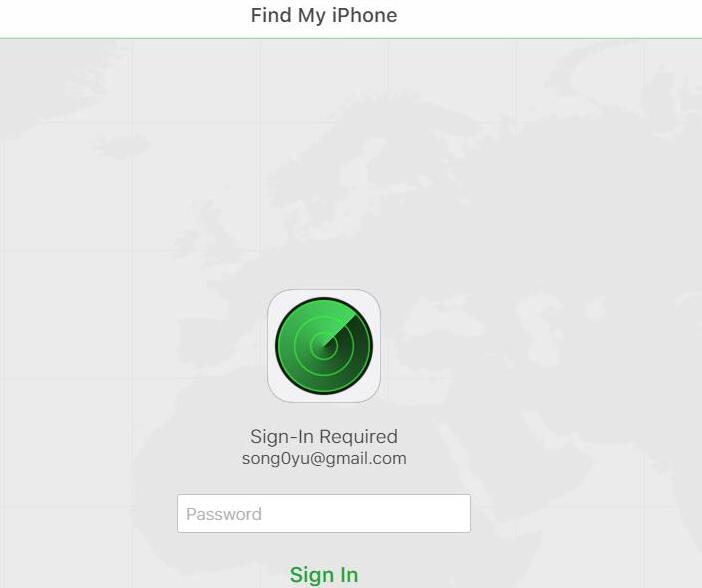
Ingresa tu contraseña de ID de Apple

Haz clic en Todos los dispositivos y elige el tuyo

Haz clic en Borrar iPhone

Haz clic en Borrar

Autenticación de dos factores

Introduce tu número de teléfono

Inicio del borrado
Cómo desbloquear la compañía de un iPhone 12
¿Cómo verificar si tu iPhone está bloqueado por un operador?
Hay tres formas diferentes de verificar si tu iPhone está bloqueado por un operador.
Usando la configuración
- Primero, ve a Configuración y toca en General.
- Ahora haz clic en Información.
- Busca Bloqueo del operador en la parte inferior de la página. Si dice Sin restricciones de SIM, tu iPhone está desbloqueado y puedes usar cualquier operador o servicio celular según tu deseo.
Usando una tarjeta SIM
- Mantén presionado el botón de encendido para apagar tu iPhone.
- Retira la tarjeta SIM que actualmente está en tu iPhone.
- Ahora inserta una segunda tarjeta SIM de otro operador y enciende tu iPhone.
- Verifica si la nueva tarjeta SIM es compatible con tu iPhone.
- Intenta hacer una llamada con la nueva tarjeta SIM para verificar si funciona.
- Tu iPhone estará desbloqueado si realizas la llamada con éxito. Si no pudiste hacer la llamada, tu iPhone está bloqueado.
Contacta al operador
Contacta a tu operador si tu dispositivo está bloqueado. Pero asegúrate de estar pagando las cuotas y de haber cumplido los requisitos establecidos por tu operador.
Este método puede tardar varios días en desbloquear tu dispositivo.
2 métodos más confiables para desbloquear el operador del iPhone (adecuado para todos los modelos de iPhone)
Método 1 Contacta a tu operador
AT&T
- Primero, ve a Configuración y toca en General.
- Toca en Información y localiza el número IMEI de tu iPhone desplazándote hacia abajo.
- Ve al portal de desbloqueo de dispositivos de AT & T e ingresa el número IMEI de tu iPhone y sigue las instrucciones para desbloquearlo.
Nota: AT & T ahora te permite desbloquear tu iPhone después de solo seis meses de servicio. Para obtener más información, llama al 06, que es el número de atención al cliente de AT & T.
T-Mobile
- Primero, inicia sesión en tu cuenta de T-Mobile usando un navegador web.
- En la esquina superior izquierda de la pantalla, haz clic en el símbolo de la cuenta.
- Elige una línea de servicio de las opciones proporcionadas.
- Toca en Dispositivo>Verificar estado de desbloqueo para ver si tu dispositivo está desbloqueado.
- Si dice que está bloqueado, marca *6 o llama al 877-746-0909 para obtener ayuda.
Para desbloquear tu iPhone (para una cuenta prepaga), debes tener al menos $100 en tu cuenta. Además, asegúrate de que en los últimos 12 meses no se hayan realizado más de dos solicitudes de desbloqueo.
Sprint
Llama a Sprint. Si tú o tu iPhone aún están bajo contrato, te exigirán que pagues el saldo pendiente antes de que te brinden el código de desbloqueo. Sin embargo, debido a que Sprint ahora es propiedad de T-Mobile, no te sorprendas si tu llamada es respondida por un representante de T-Mobile.
Criterios de elegibilidad
- Asegúrate de que no haya deudas o cuotas pendientes.
- Tu iPhone nunca debe haber sido reportado como robado o perdido.
- Si deseas desbloquear tu iPhone a nivel internacional, tu iPhone debe haber estado conectado a la red de Sprint durante al menos 90 días, y el desbloqueo nacional debe haber estado conectado durante 50 días.
Para desbloquear el teléfono inteligente, llama al servicio al cliente de Sprint al 888-211-472.
Verizon
Sigue estos procedimientos para desbloquear tu tarjeta SIM de Verizon:
- Espera 60 días. Después de 60 días, tu teléfono de Verizon se desbloqueará automáticamente.
- Tu iPhone no debe estar marcado como robado o perdido.
- Si no se desbloquea automáticamente, debes comunicarte al 8611 o llamar al 800-922-0204 para obtener más ayuda.
Método 2 Desbloqueo del operador del iPhone con una tarjeta de desbloqueo SIM
Muchos operadores de telefonía móvil bloquean los teléfonos vendidos bajo contrato o en un plan de pagos porque quieren dificultar el desbloqueo de un dispositivo como este.
Pero cuando usas una tarjeta de desbloqueo, cambia el ICCID y desbloquea el operador bloqueado. La mayoría de las veces, es un código de 20 dígitos. Se ajusta en la bandeja SIM de tu iPhone y funciona con tu tarjeta SIM para permitir que tu iPhone la detecte incluso si el operador bloqueado es diferente.
Las tarjetas de desbloqueo SIM están fácilmente disponibles en internet. Son económicas, tienen un costo entre $20 y $30. También es seguro de usar e incluso legal si has pagado las cuotas establecidas por tu operador.
Una guía paso a paso.
- Coloca la tarjeta de desbloqueo en la misma ranura que la tarjeta SIM que intentas usar.
- Después de unos segundos, aparecerá una pantalla. Haz clic en "Editar ICCID."
- Haz clic en "aceptar" después de ingresar el nuevo código ICCID.
- Apaga tu teléfono.
- En este punto, tu teléfono está desbloqueado y listo para usar.
CONSEJOS:
- Asegúrate de que el teléfono que estás intentando desbloquear tenga la versión más reciente de iOS.
- Conecta tu teléfono a internet antes de intentar desbloquearlo.
- Después de desbloquearlo, deja la tarjeta SIM en el teléfono.
En este artículo, te mostraré cómo desbloquear tu iPhone si está desactivado o si está bloqueado por un operador. Puedes elegir diferentes métodos para resolver el problema de tu iPhone. Pero creo que Mobitrix LockAway es la única opción con la que puedes desbloquear tu iPhone sin pérdida de datos en unos simples pasos. En comparación con otras formas como iCloud y Buscar mi iPhone, necesitarás algunos conocimientos técnicos si deseas desbloquear tu iPhone.


